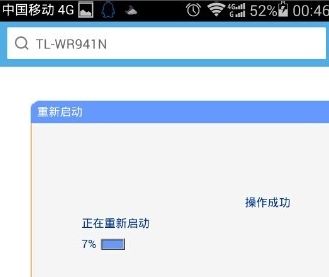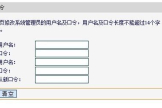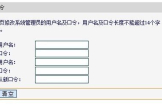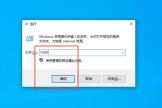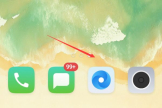迅捷路由器怎么改密码(如何修改路由器密码详细步骤)
一、迅捷路由器怎么改密码
电脑连接路由器任一LAN口,进入设置页面,修改路由器WIFI名称(SSID)和密码。方法如下:
1、打开浏览器,在地址栏输入路由器网关IP地址,输入登录用户名和密码(一般均为admin);
2、登录成功后就显示运行状态了,点击“无线设置”;
3、再点击“无线安全设置”,无线网络名称(SSID),就是一个名字,可以随便填,一般是字母+数字;
4、然后设置密码,一般选择WPA-PSK/WPA2-PSK加密方法(密码 要8-16个的,可以字母数字 组合);
5、设置密码后,点击保存,提示重启 ;
6、点击“系统工具”里的“重启路由器”即可重启路由。
二、如何修改路由器密码详细步骤
修改路由器密码详细步骤:
1、首先确定你的电脑跟无线路由已经联通着,然后打开浏览器,在浏览器的地址栏中输入路由器ip地址回车(因个别路由器不一样,具体可查看路由器的背面信息)。
2、在打开的路由器界面左侧中点击展开“无线设置-无线安全设置”选项。
3、弹出来的路由器登录框中输入用户名、密码,点击确定进入路由器,然后在窗口右侧中,点击“WPA-PSK/WPA2-PSK”,再点击“PSK密码”,在输入框里输入或修改无线PSK密码,输入完点击保存,设置或修改无线网络的密码完成。
三、无线路由器如何更改密码
更改方法如下:
1.首先要打开手机浏览器;

2.然后在浏览器地址栏中输入192.168.1.1回车,部分路由器的默认地址为192.168.0.1,如果默认地址有作修改,请输入修改后的路由器IP地址;
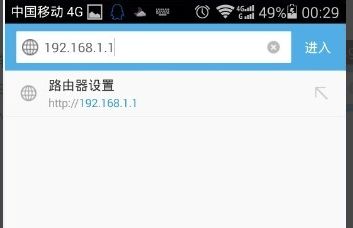
3.接着输入路由器登陆的账号和密码;

4.登陆后进入到总界面,手机屏幕小字体看不清楚,可以双击屏幕;
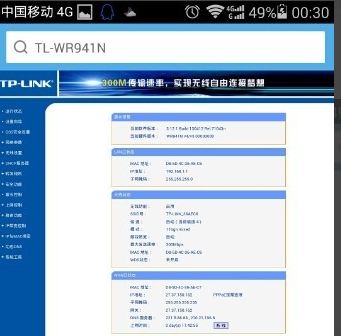
5.下一步将画面移动到左侧,点击菜单栏的无线设置,展开菜单;
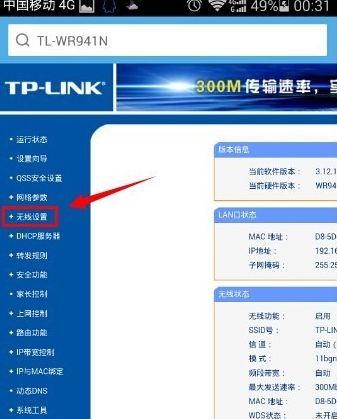
6.接着点击无线设置的二级菜单中,无线安全设置;
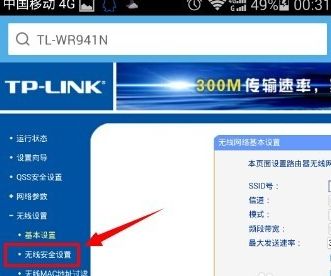
7.然后将画面移动到右边,在这里建议选择加密方式为WPA-PSK/WPA2-PSK,在PSK密码中输入需要设置的wifi密码,密码长度为8-16位;
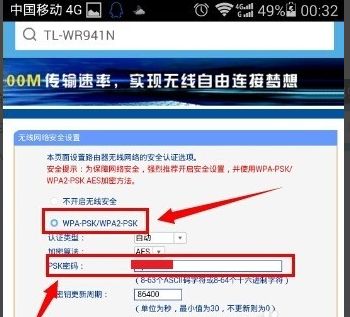
8.接着设置完成之后,滑动屏幕,找到保存按钮,保存设置;
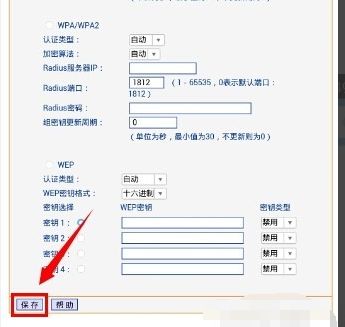
9.然后提示需要重启路由器才能让设置生效,点击我知道了;
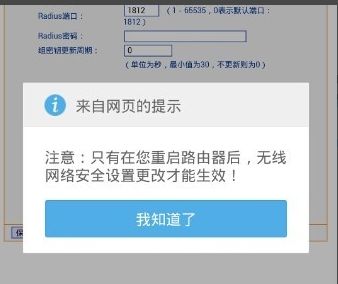
10.接着将画面转移到左侧菜单栏,点击打开系统工具菜单;
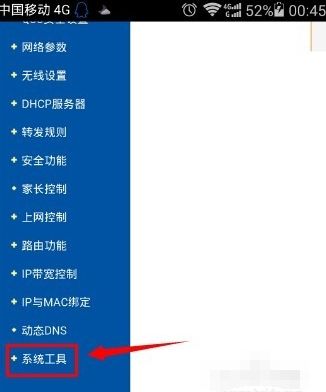
11.下一步在系统工具的二级菜单中,点击重启路由器;
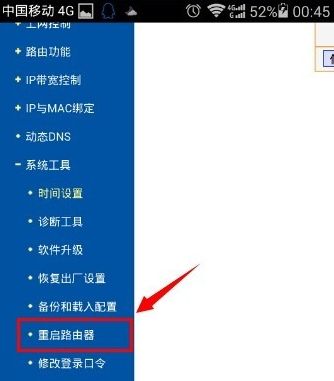
12.接着将画面右移,点击重启路由器按钮;
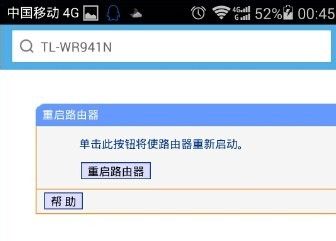
13.然后再次确认重启路由器;
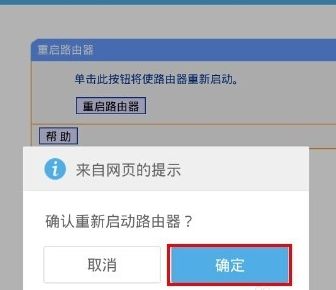
14.最后路由器完成重启之后,新的wifi密码就生效了。